在excel中,绝对引用和相对引用是一个很让人头疼的应用,不知道什么时候该用哪个,一不小心就出错,有时候知道该用绝对引用 , 但该对行或列绝对引用搞不清楚,今天我们来做一个九九乘法表 , 看绝对引用和相对引用,先看一下效果;
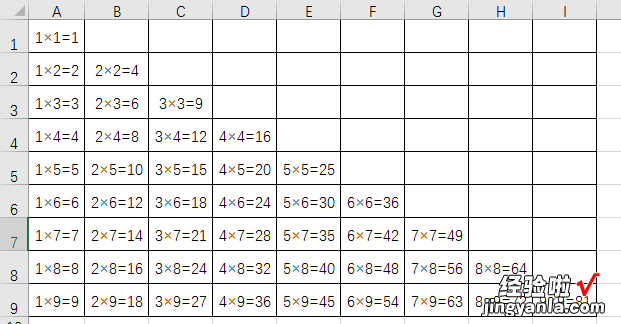
绝对引用就是在单元格符号前加上美元符号($),要固定哪个就在哪个前面加上$就可以了,看一个例子:
$A$2,意思是固定A列第二个单元格
$A2,固定A列 , 行数不固定,往下拖动的时候,A列不变 , 拖到A3单元格时,就变成$A3 , 往下类推;
A$2,固定第二行,A列不固定,住右拖动的时候,第二行不变 , 拖到B2单元格时,就变成B$2,往下类推;
知道这些就可以做九九乘法表了 , 来验证一下;
首先,做一个乘法表结构出来,B1到J1分别输入1~9,A2到A10也输入1~9
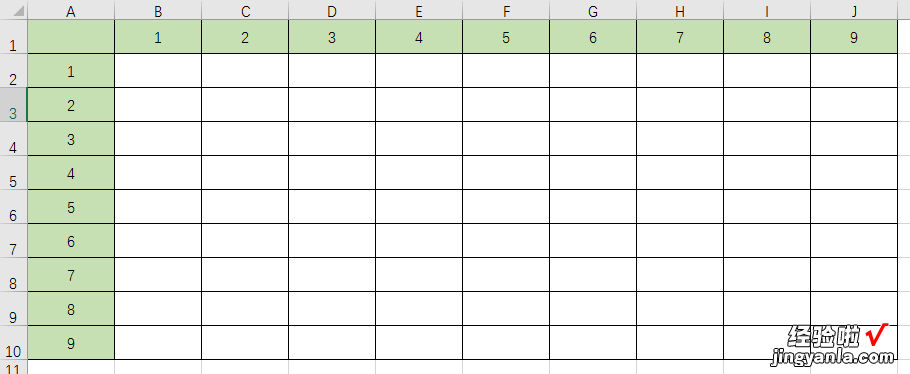
第二步,在结构中填充内容,我们知道,九九乘法表的规律是两个相乘的数,乘数(前面的数字)小于等于被乘数(后面的数字),如4×5=20,最多到5乘以5,那么在B2中的内容应该是B1×A2=B1*A2,B3的内容应该是B1×A3=B1*A3,B2到B10的内容都是B1乘以A2到A10得来的,所以,在输入B2内容的时候就应该把B1固定下来 , 因为在B列输入完成以后,还要往后拖动,要填充C列到J列,所以列是随着拖动变化的,所以应该用B$1;
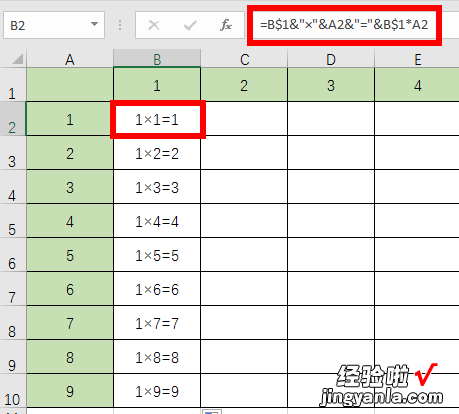
中间的乘号(×)和等号(=),加上双引号,两边用连字符(&)连接起来 , 从B2拖到B10,第二步完成了;
第三步:C2到C10的内容应该是C1和A2到A10相乘 , D列应该是D1乘以A2到A10,一直到J列是J1乘以A2到A10;
所以A列内容是不变的,而行的内容呢,第二行用的是A2,第三行是A3,一直到第10行是A10 , 所以B2单元格中A2应该用$A2,把A列固定,行数不固定;
B2中的公式应该输入=B$1&"×"&$A2&"="&B$1*$A2,然后向下填充,再向右填充,如下:
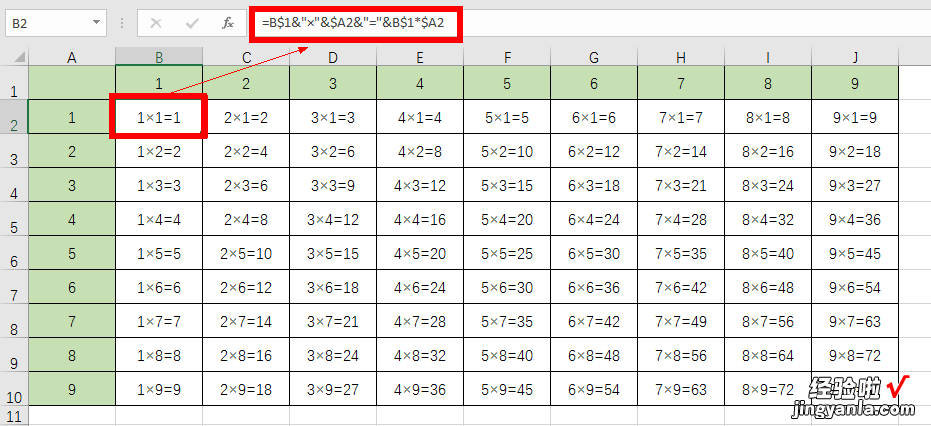
第四步:在标准的乘法表中,两个相乘的数,前面的数是小于等于后面的数的,此时用IF函数进行一下判断,让前面的数大于后面的数的单元格显示为空就可以了;
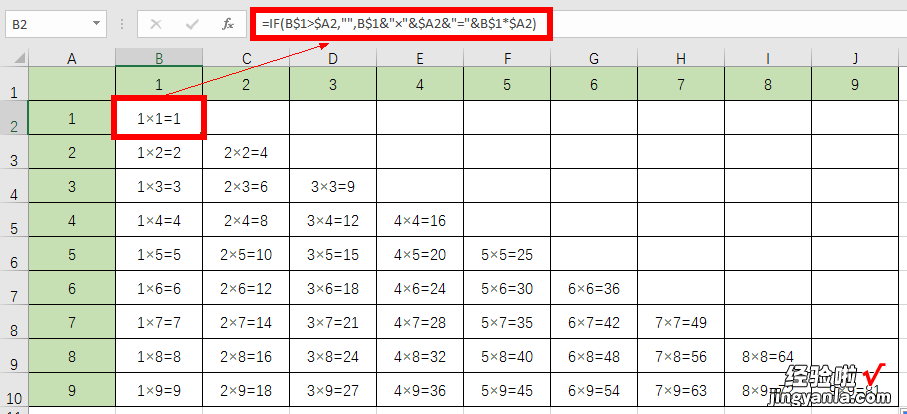
到这里就基本完成了;把B2到J10区域复制 , 右键选择性粘贴,勾选数值 , 确定,就可以把第一行和第一列删除 , 就达到效果了;
【九九乘法表excel怎么做 利用excel做九九乘法表】在整个九九乘法表制作过程中,B2单元格,在向右拖动的过程中,B列内容是变化的,行数内容是不变的 , 所以用B$1;向下拖动的过程中A列内容是不变的,行数是变化的 , 所以用$A2
